据小编介绍,想要安装windows 10以及安装教程的朋友有很多,很喜欢小编为大家解决问题的。我去学习了一些这方面的教程,通过小编的努力,总结了一些简单的图文教程,接下来小编就给大家展示一下windows 10的安装方法以及安装教程。我们一起来看看
经过调查和统计,我发现很多朋友最近都在为如何安装Windows 10而烦恼。那么小编就坐不住了,所以就在这里把他分享一下。接下来小编就给大家带来一些图文教程。
关于怎么安装windows10
首先下载Windows10/win10系统。
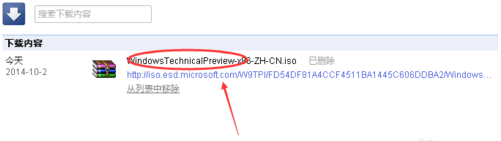 win10(图1)
win10(图1)
然后将下载的Windows10/win10系统的iso文件复制到DVD或U盘或者加载到虚拟机或其他安装介质中。
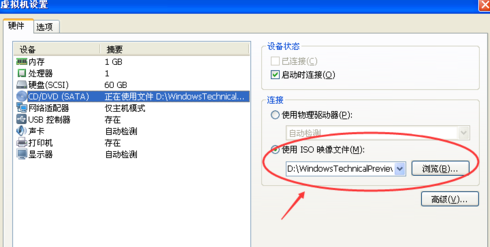 win10(图2)
win10(图2)
然后启动安装介质来启动计算机,然后按照步骤执行全新安装。首先进入语言选择界面。
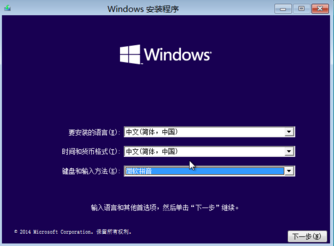 win10(图3)
win10(图3)
之后点击立即安装开始安装Windows10/win10。
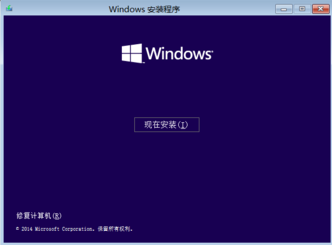 win10(图4)
win10(图4)
点击接受Windows10/win10协议安装。
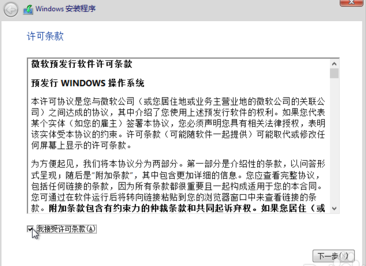 win10(图5)
win10(图5)
单击“自定义”安装Windows10/win10。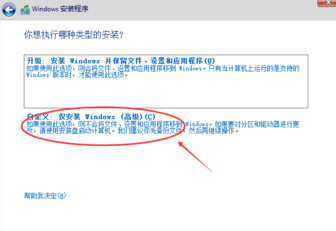 win10(图6)
win10(图6)
单击“自定义”后,进入windows安装程序界面,单击“新建”,创建新的安装盘。
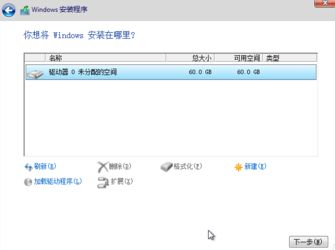 win10(图7)
win10(图7)
选择新创建的磁盘,然后单击“格式化”按钮将其格式化。
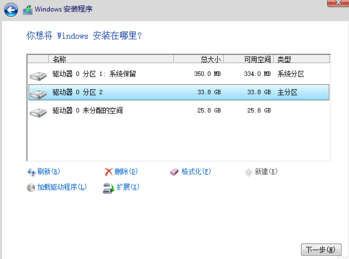 win10(图8)
win10(图8)
点击后,会弹出格式化警告对话框,点击确定。
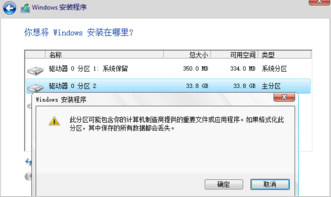 win10(图9)
win10(图9)
格式化完成后,点击下一步,进入正式安装Windows 10/win10的程序准备阶段。
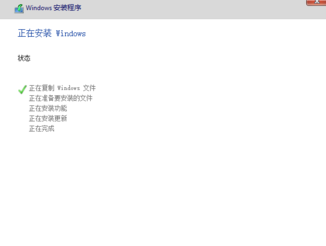 win10(图10)
win10(图10)
大约一两分钟后,准备工作完成,开始安装Windows 10/win10。
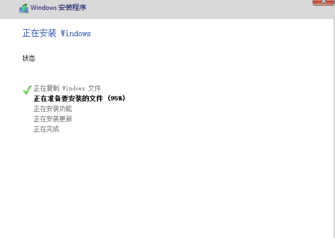 win10(图11)
win10(图11)
安装准备就绪。
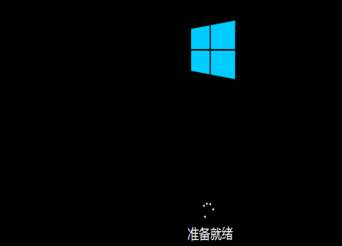 win10(图12)
win10(图12)
准备好设备。
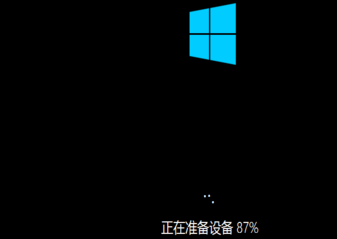 win10(图13)
win10(图13)
然后安装Windows10/win10后,进入设置界面。
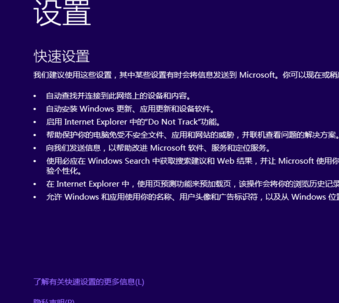 win10(图14)
win10(图14)
系统检查计算机的网络。
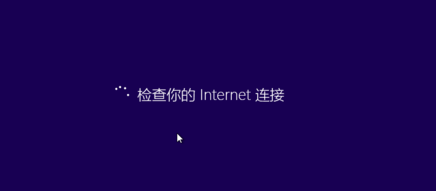 win10(图15)
win10(图15)
网络检查完成后,单击“创建本地帐户”。
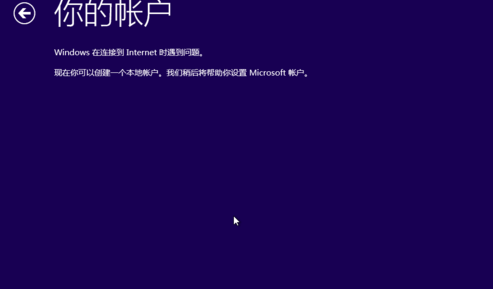 win10(图16)
win10(图16)
进入账户设置界面,输入用户名和密码,点击完成,系统正在完成配置。
 win10(图17)
win10(图17)
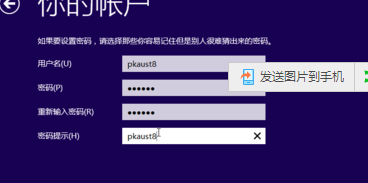 win10(图18)
win10(图18)
点击后,可能需要几分钟的时间来处理一些事情。 win10(图19)
win10(图19)
几分钟后,安装成功。
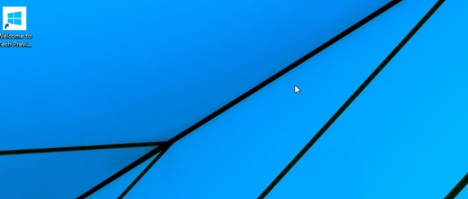 win10(图20)
win10(图20)